
Tutorial Mudah: Cara Back Up File dari Memori Internal Android

Saat Anda menyimpan beberapa kontak dan pesan penting, saat Anda mengambil beberapa foto berharga, saat Anda membuat beberapa video buatan sendiri dengan ponsel Android Anda, semua itu secara default tersimpan di memori internal kecuali Anda telah memasukkan kartu memori eksternal dan mengubah pengaturannya. Namun, kapasitas penyimpanan memori internal Android cukup terbatas. Oleh karena itu, Anda memiliki banyak alasan yang sah untuk mencadangkan file dari memori internal Android secara berkala, untuk membebaskan lebih banyak ruang di ponsel Android Anda , serta untuk menghilangkan kemungkinan kehilangan data secara tiba-tiba dari perangkat Android .
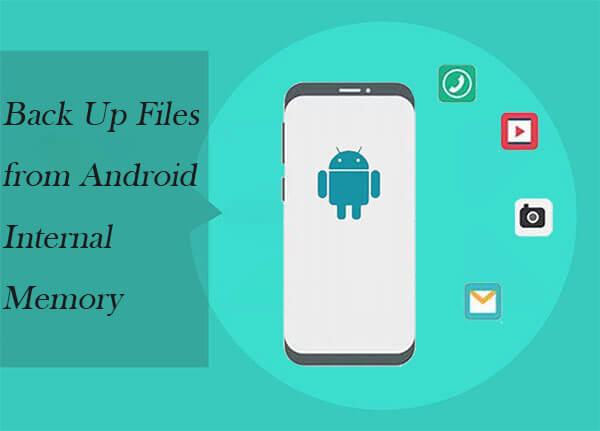
Jika Anda mencari solusi sekali klik yang mudah digunakan dan sangat efektif, Coolmuster Android Backup Manager adalah alat yang tepat untuk Anda. Program ini dirancang untuk mencadangkan data Android Anda ke komputer dengan cepat, termasuk kontak, pesan, foto, dan banyak lagi. Anda tidak perlu khawatir kehilangan data penting karena program ini menangani semuanya untuk Anda.
Fitur utama Android Backup Manager
Bagaimana cara mencadangkan berkas dari memori internal Android dengan Android Backup Manager?
01 Pertama, unduh dan instal perangkat lunak di komputer Windows atau Mac Anda.
02 Gunakan kabel USB untuk menghubungkan ponsel Android Anda ke komputer. Pastikan Anda mengaktifkan USB debugging pada perangkat Anda (terdapat di "Settings" > "Developer Options"). Jika Anda belum pernah melakukannya, Anda mungkin perlu mengikuti petunjuk pada ponsel Anda untuk mengaktifkannya. Perangkat lunak akan secara otomatis mendeteksi perangkat Anda.

03 Setelah perangkat terhubung, klik "Cadangkan" di antarmuka utama. Anda akan melihat daftar semua jenis data yang tersedia untuk dicadangkan (kontak, pesan, foto, video, dll.).

04 Pilih jenis data yang ingin Anda cadangkan, tentukan lokasi di komputer Anda untuk menyimpan file cadangan dan klik "Cadangkan" untuk memulai proses.

Tutorial video ini akan memandu Anda melalui langkah-langkah berikut:
Jika Anda memerlukan kontrol lebih terhadap file mana yang akan dicadangkan, Coolmuster Android Assistant merupakan alternatif yang sangat baik. Alat ini memungkinkan Anda untuk melihat, memilih, dan mentransfer file tertentu dari perangkat Android ke komputer dan komputer ke perangkat Android Anda. Alat ini sempurna jika Anda ingin mencadangkan foto, video, kontak, pesan, atau bahkan aplikasi tertentu.
Terlebih lagi, Asisten Android mendukung tampilan dan pengelolaan file Android di komputer, seperti mengedit kontak , menghapus/menyalin/mengirim pesan teks, memasang dan mencopot pemasangan aplikasi , dll.
Dapatkan saja perangkat lunak ini dan mulailah membuat cadangan memori internal Android Anda.
01 Untuk memulai, buka perangkat lunak yang terinstal di komputer. Kemudian, hubungkan ponsel Android Anda ke komputer melalui kabel USB. Setelah itu, Anda akan melihat halaman berikut.

02 Semua folder file tersusun di panel kiri. Anda hanya perlu memilih file yang ingin dicadangkan dari memori internal Android ke komputer. Setelah memilih file yang diinginkan, klik opsi "Ekspor" untuk melakukannya secara otomatis.

Catatan: Tutorial yang dijelaskan di atas menggunakan versi Windows sebagai contoh. Jika Anda pengguna Mac , cukup unduh versi Mac dan ikuti langkah-langkah serupa.
Panduan video
Google menawarkan cara yang mudah dan efektif untuk mencadangkan data Android Anda melalui akun Google Anda. Metode ini secara otomatis menyinkronkan data penting Anda, seperti kontak, data aplikasi, dan setelan, ke server Google. Ini adalah pilihan yang sangat baik bagi pengguna yang ingin menjaga data mereka tetap aman tanpa menggunakan alat pihak ketiga.
Langkah-langkah untuk menggunakan akun Google untuk pencadangan:
Langkah 1. Pada ponsel Android Anda, buka "Setelan" > "Sistem" > Cadangkan (ini mungkin sedikit berbeda, tergantung pada model ponsel).
Langkah 2. Pastikan opsi "Cadangkan ke Google Drive" diaktifkan. Ini memastikan bahwa data aplikasi, pengaturan sistem, kontak, kalender, dan lainnya secara otomatis dicadangkan ke akun Google Anda.

Google Backup tidak mencakup semua jenis file. Foto dan video hanya dicadangkan jika Anda menggunakan Google Photos, dan file media seperti musik tidak disertakan kecuali disimpan di Google Drive.
Jika Anda mencari metode manual, gratis, dan mudah untuk mencadangkan berkas, menggunakan kabel USB untuk mentransfer data ke komputer adalah pilihan yang tepat. Metode ini berfungsi untuk pencadangan berkas dasar seperti foto, video, dan musik, tetapi tidak mencadangkan kontak atau data aplikasi.
Berikut panduannya:
Langkah 1. Gunakan kabel USB untuk menghubungkan ponsel Android Anda ke komputer. Setelah terhubung, ponsel Anda akan meminta Anda untuk memilih jenis koneksi; pilih "File Transfer" atau "MTP".
Langkah 2. Di komputer Anda, buka "PC Ini" atau "Finder" (di Mac ) dan navigasikan ke penyimpanan internal perangkat Anda.
Langkah 3. Telusuri penyimpanan internal dan temukan folder yang ingin Anda cadangkan (misalnya, DCIM untuk foto, Musik untuk lagu, dll.).
Langkah 4. Pilih file yang ingin Anda cadangkan dan salin ke folder di komputer Anda.

Solusi penyimpanan cloud seperti Dropbox menawarkan cara yang mudah dan praktis untuk mencadangkan data Android Anda. Dropbox memungkinkan Anda mengunggah dan mengakses file dari perangkat apa pun, memastikan data penting Anda tersedia kapan pun Anda membutuhkannya. Metode ini ideal untuk mencadangkan dokumen, foto, video, dan file media lainnya. Namun, Dropbox menawarkan penyimpanan gratis terbatas (2GB), jadi pertimbangkan untuk meningkatkan ke paket berbayar jika Anda membutuhkan lebih banyak ruang.
Langkah-langkah untuk mencadangkan file dari memori internal Android dengan Dropbox:
Langkah 1. Unduh aplikasi Dropbox dari Google Play Store dan masuk ke akun Anda. Jika Anda belum punya akun, Anda dapat membuatnya secara gratis.
Langkah 2. Buka aplikasi Dropbox dan ketuk ikon "+" untuk menambahkan file. Pilih opsi "Unggah" dan pilih file atau folder yang ingin Anda cadangkan (misalnya, foto, dokumen, video).

Langkah 3. Dropbox akan mulai mengunggah file yang dipilih. Anda dapat memeriksa kemajuannya di dalam aplikasi. Setelah diunggah, file Anda akan disimpan dengan aman di cloud.
Mencadangkan file dari memori internal Android sangatlah penting. Semua metode di atas menawarkan cara yang efektif untuk melindungi data Anda.
Di antara semuanya, kami sangat merekomendasikan Coolmuster Android Backup Manager dan Coolmuster Android Assistant . Alat-alat ini sederhana, aman, dan efisien, baik Anda memerlukan pencadangan sekali klik atau transfer data selektif, alat-alat ini merupakan pilihan ideal untuk mencadangkan perangkat Android Anda.
Artikel Terkait:
Cara Mengembalikan File yang Terhapus dari Memori Internal Ponsel Android [2025]
Pencadangan Android ke Kartu SD: Cara Mencadangkan Ponsel/Tablet Android ke Kartu SD
Cadangkan dan Pulihkan Android dengan Satu Klik [4 Cara Teratas di Tahun 2025]
Cara Mengakses Penyimpanan Internal Android dengan 3 Pendekatan Berperingkat Teratas





